word2019怎么设置插入图片为嵌入文字型?
1、首先,我们打开电脑,在桌面右击新建一个word文档。
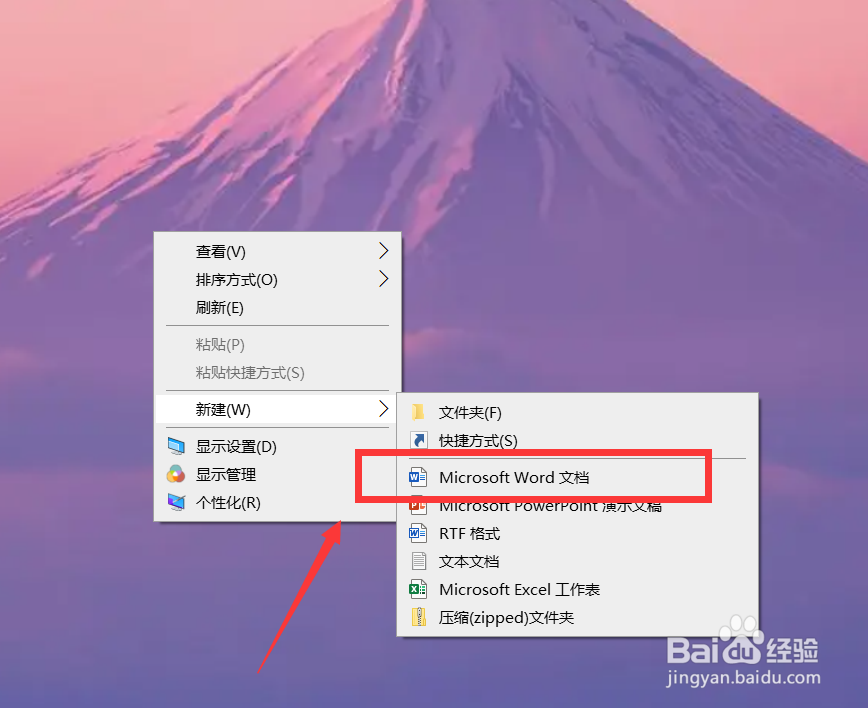
2、下面,双击打开文档,点击左上角的【文件】,在跳转页面找到左栏下方的【选项】
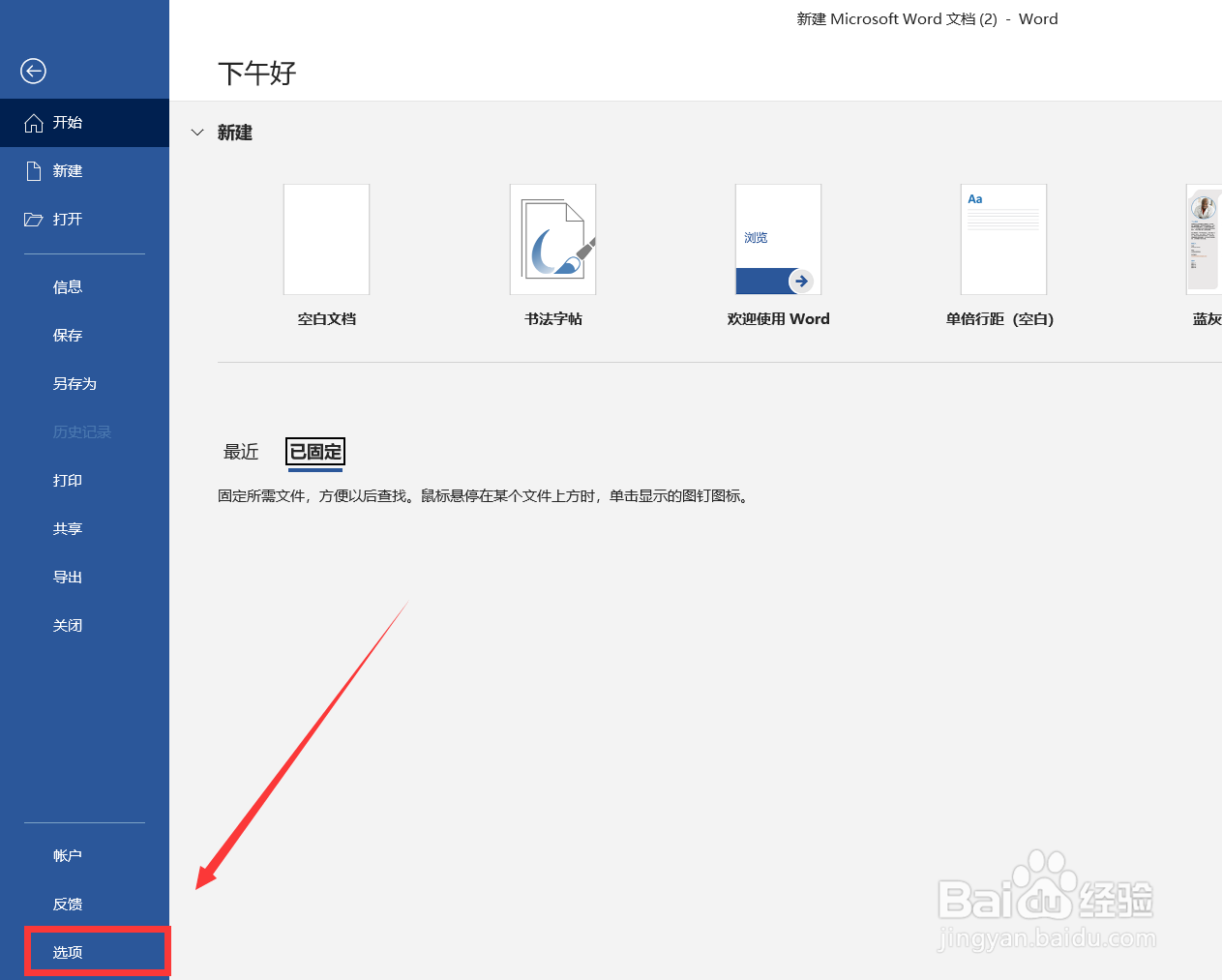
3、点击打开选项面板,找到【高级】——【剪贴、复制、粘贴板块】,如下图,找到下图框选的图片插入选项。
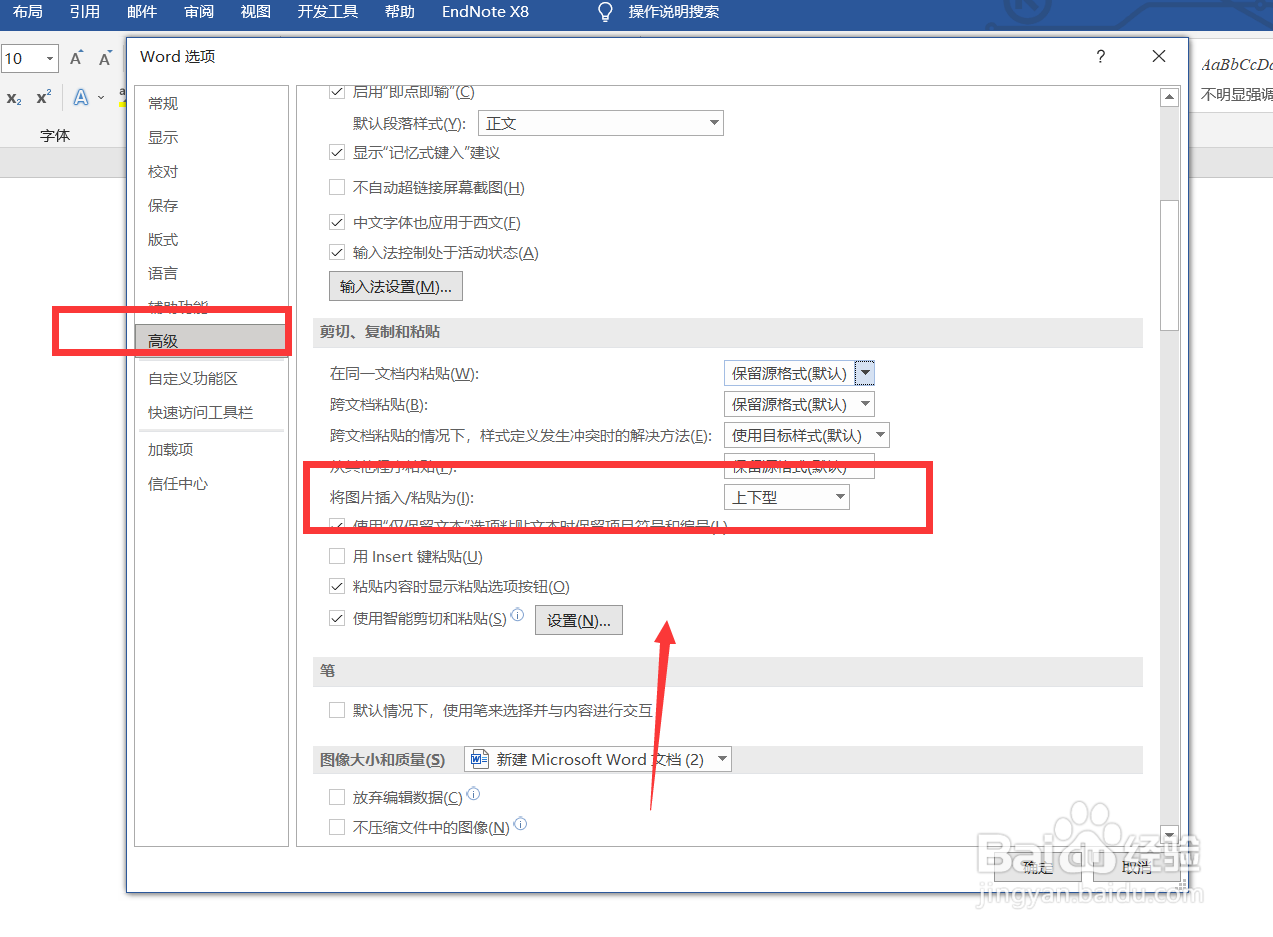
4、我们将默认的图片插入模式改为嵌入型,点击确定,操作完成。
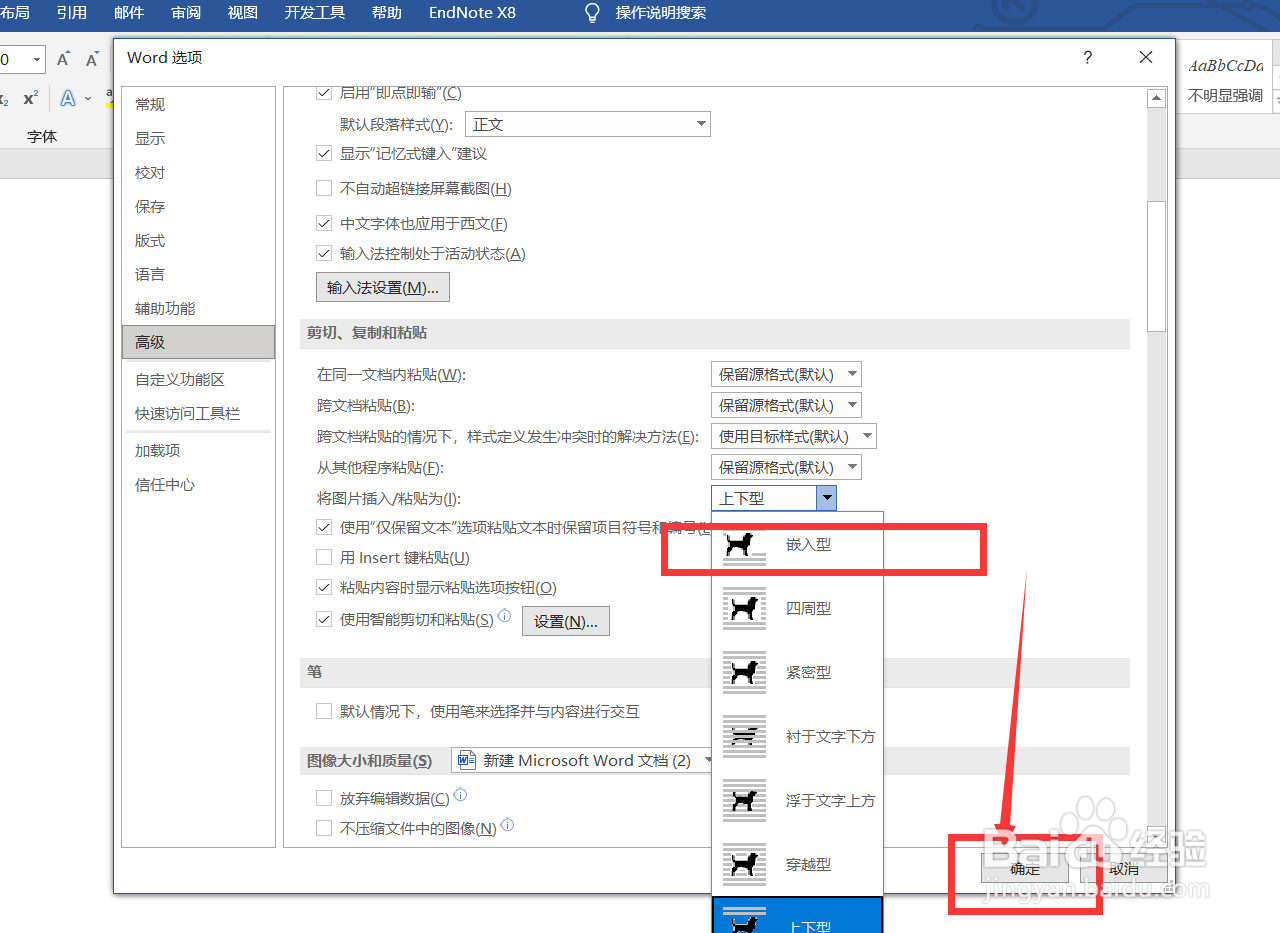
声明:本网站引用、摘录或转载内容仅供网站访问者交流或参考,不代表本站立场,如存在版权或非法内容,请联系站长删除,联系邮箱:site.kefu@qq.com。
阅读量:116
阅读量:154
阅读量:69
阅读量:113
阅读量:124